Вам когда-нибудь было скучно смотреть на тот же старый цвет клавиатуры вашего Android-устройства? Многие устройства Android поставляются с клавиатурой Google, в то время как некоторые устройства, такие как Samsung, поставляются со своими собственными клавиатурами.
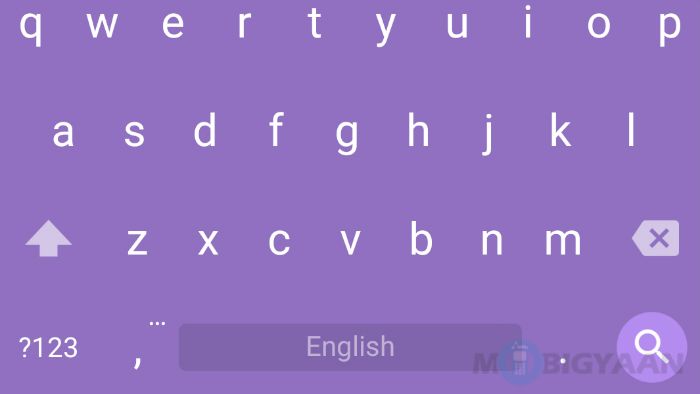
Не было бы здорово, если бы вы могли использовать клавиатуру с другим цветом? А еще лучше, было бы здорово, если бы клавиатура изменила свой цвет в соответствии с темой приложения, которое вы используете? Звучит круто, правда? Конечно, это так. В этом уроке мы покажем вам, как изменить цвет клавиатуры в зависимости от используемого вами приложения. Читать дальше.
Как изменить цвет клавиатуры в зависимости от приложения, которое вы используете
Шаг 1: Сначала вам нужно будет загрузить приложение «Chrooma Keyboard» из Google Play Store.
Когда вы откроете приложение, вам будет предложено включить Chrooma Keyboard. Нажмите на включить а потом переключить кнопку предоставляется против клавиатуры Chrooma на ‘языке меню ввода, чтобы включить его.
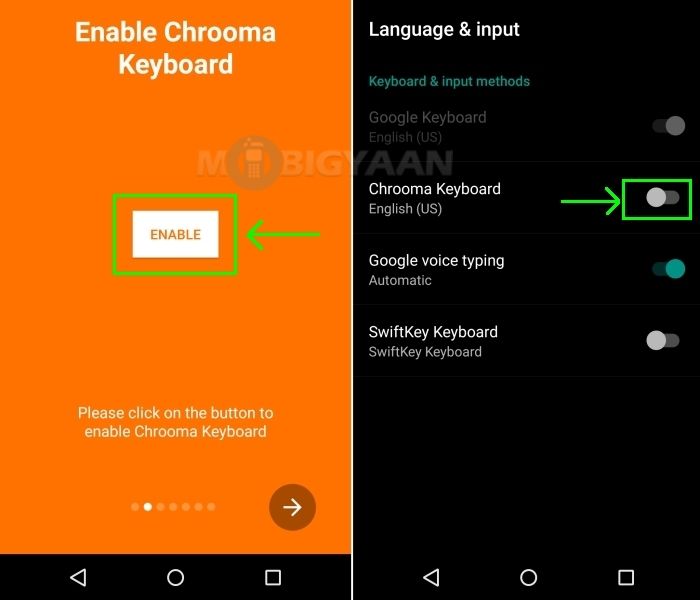
Вам будет предложено подтвердить, когда вы нажимаете кнопку. Нажмите на ‘Хорошо‘, Чтобы включить его.
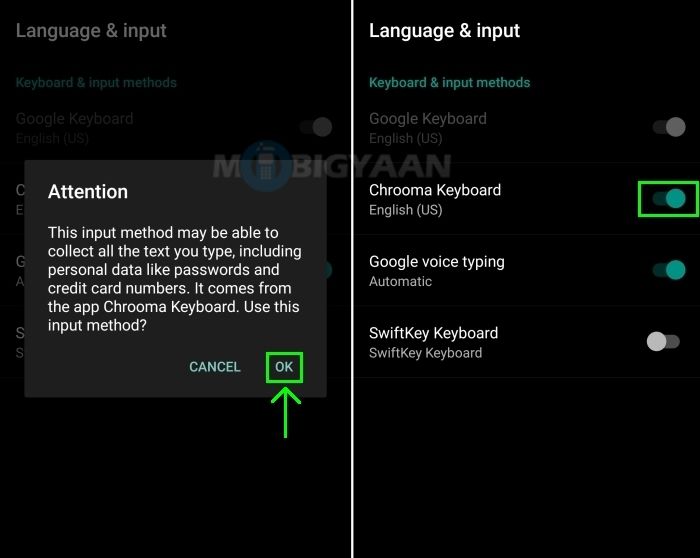
Шаг 2: После того, как вы включили Chrooma Keyboard, вам нужно переключиться на Chrooma Keyboard со своей текущей клавиатуры. Нажмите на ‘Выбрать‘ а потом выберите Chrooma Keyboard.
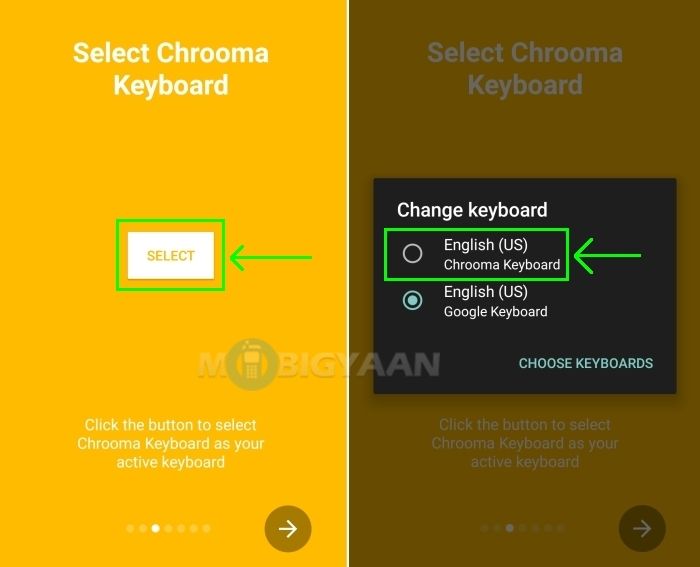
Шаг 3: После того, как вы переключитесь на Chrooma Keyboard со своей текущей клавиатуры, вам нужно будет выбрать языки, на которых вы хотите печатать, используя эту клавиатуру. Нажмите на ‘Выбрать‘ а также выбрать языки переключая кнопки напротив методов ввода. Я выбрал системный язык по умолчанию — английский.
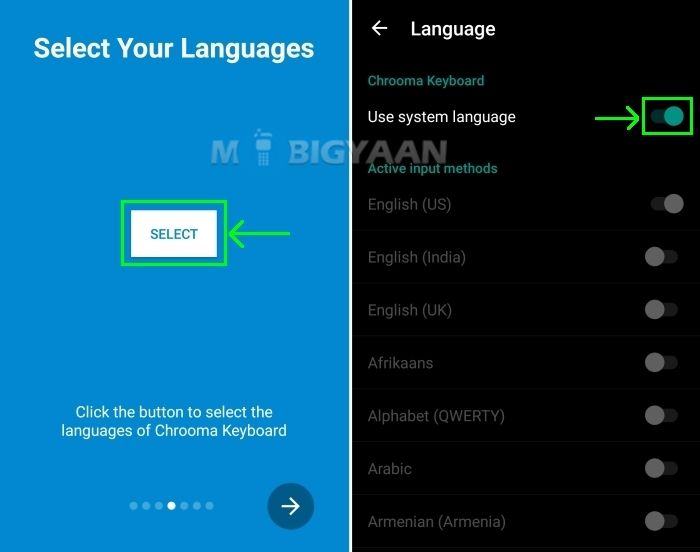
Наконец, нажмите на ‘включитьMissions разрешения. Вы можете войти в Chrooma Keyboard, используя свою учетную запись Google для синхронизации настроек на разных устройствах, но это не обязательно и может быть пропущено. В конце нажмите на ‘отметкаStart, чтобы запустить клавиатуру Chrooma.
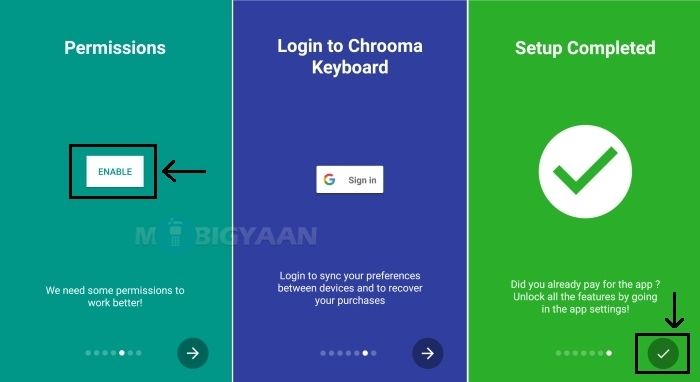
Шаг 4: Как только приложение Chrooma Keyboard откроется, вы увидите кнопку переключения, расположенную напротив ‘Адаптировать цвет клавиатуры‘Вариант на вкладке Внешний вид. Переключите эту кнопку, чтобы цвет клавиатуры изменялся в зависимости от используемого вами приложения.
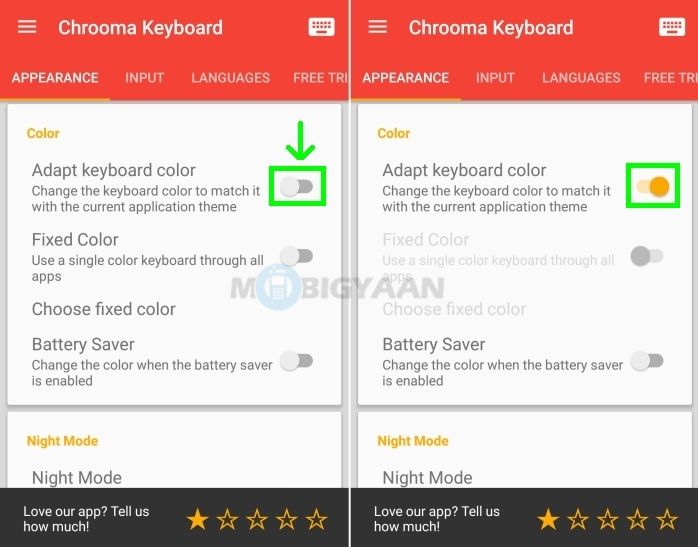
Это оно. Это сделано. Теперь, когда вы открываете приложение, клавиатура меняет свой цвет в зависимости от цветовой темы открытого вами приложения.
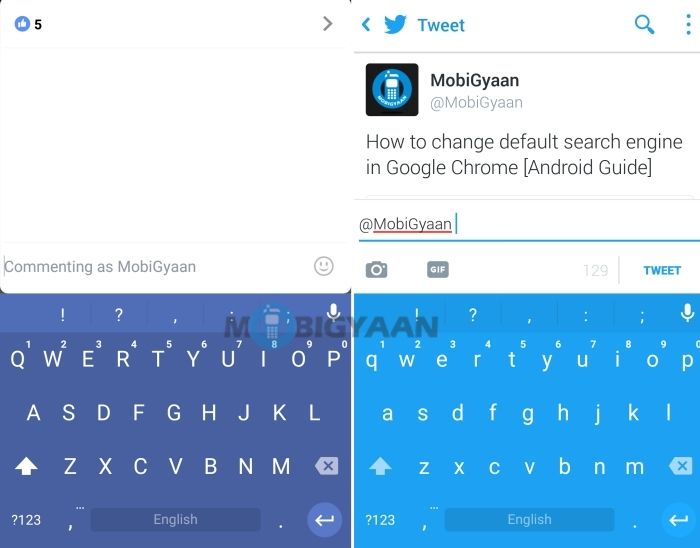 Приложение Facebook (слева), приложение Twitter (справа)
Приложение Facebook (слева), приложение Twitter (справа)
Вы можете заметить клавиатуру в разных цветах при использовании разных приложений.
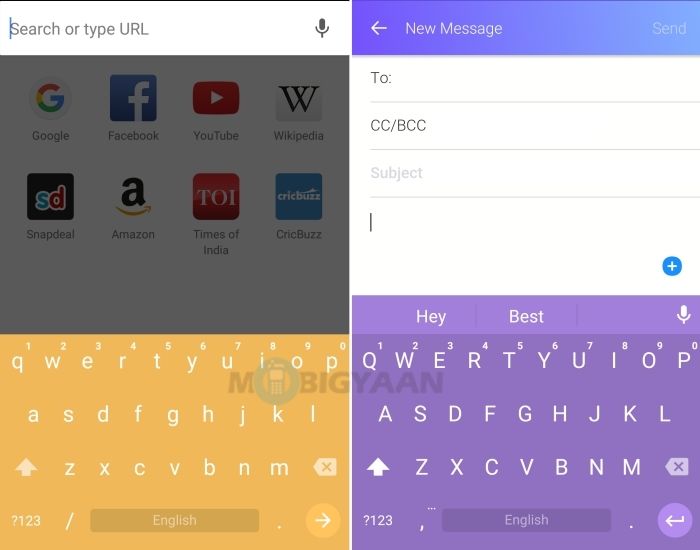 Google Chrome (слева), Yahoo! Почтовое приложение (справа)
Google Chrome (слева), Yahoo! Почтовое приложение (справа)
Как изменить цвет клавиатуры и сохранить его во всех приложениях
Если вы хотите изменить цвет клавиатуры, но хотите, чтобы она была одинаковой во всех приложениях, не беспокойтесь, это также возможно.
Шаг 1: Вы найдете ‘Фиксированный цветIn параметр в категории «Цвет» на вкладке «Внешний вид». Там будет кнопка переключения, предусмотренная для этой опции, тумблер это, чтобы включить его.
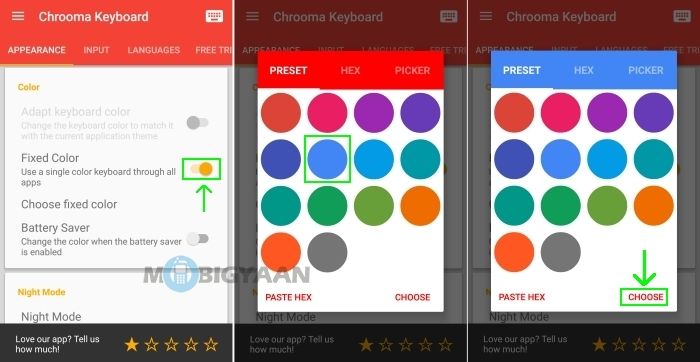
После этого нажмите на ‘Выберите фиксированный цвет‘ а также выберите цвет Вы хотели бы видеть клавиатуру во всех приложениях. Нажмите на ‘выберите‘После того, как вы выбрали цвет.
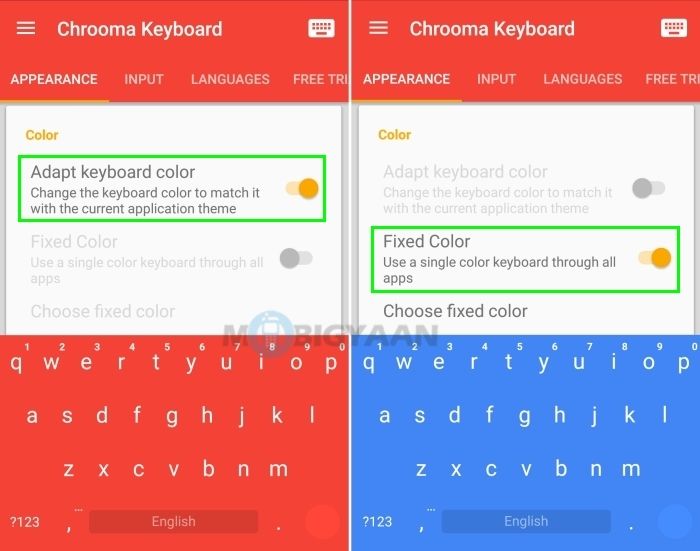
Как вы можете заметить на изображении выше, когда ‘Адаптировать цвет клавиатуры‘Опция включена, цвет клавиатуры будет меняться в зависимости от цветовой темы текущего приложения. Тогда как, когда whenФиксированный цвет‘Опция включена, цвет клавиатуры изменится на цвет, который вы выбрали. Этот цвет клавиатуры будет оставаться одинаковым во всех приложениях, если включена опция «Фиксированный цвет».
Перейдите к разделу с практическими рекомендациями, чтобы узнать больше подобных уроков.

![Как изменить цвет клавиатуры в зависимости от приложения, которое вы используете [Android Guide]](https://htc-smart.ru/wp-content/cache/thumb/27/8efbe6d71d1f427_320x200.jpg)
![Как автоматически запретить уведомлениям приостанавливать музыку [Android Guide]](https://htc-smart.ru/wp-content/cache/thumb/3e/92c62d24d69903e_150x95.jpg)
![Как удалить историю поиска YouTube на Android [Руководство]](https://htc-smart.ru/wp-content/cache/thumb/02/67ee831d7682602_150x95.jpg)

